Для ввода пациента, сведения о котором уже хранятся в D4W / C4W, сделайте следующее:
1. Используя мышку, кликните правой кнопкой в выбранном промежутке (время начала приема) книги записи на прием. Появится вертикальное меню. Используя мышку, кликните левой кнопкой Добавить > Визит пациента, откроется диалоговое окно.Диалоговое окно Визит пациента можно также вызвать двойным кликом левой кнопкой мыши на выбранном промежутке времени.
2. В зависимости от настройки книги записи на прием в режиме Настройка, закладка Параметры, раздел Книги записи на прием строка «При заведении нового визита использовать по умолчанию параметры текущего» установлено значение «Да», в полях «Фамилия», «Имя» и «№ карты»вы можете увидеть данные того пациента, с которым работали в блоке Пациент. Если Вы хотите записать на прием другого пациента, то кликните кнопку Снова и введите Фамилию и Имя пациента или номер его амбулаторной карты, кликните кнопку Найти. Всегда есть вероятность нахождения в базе пациентов с одинаковыми фамилиями и именами. В таком случае после нажатия кнопки Найти, на месте окна «Найден план лечения» высветится список пациентов, где вы можете по дополнительным параметрам выбрать нужные данные. Для поиска недавно лечившихся пациентов Вы можете использовать поле Последние. Кликнув это поле, вы увидите выпадающий список с пациентами, где можно найти  необходимую запись.
необходимую запись.
3. Работа с пунктами Плана лечения в окне Визит пациента будет подробно дана в описании работы с Планом лечения.
4. 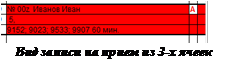 Установите длительность приема. Поля «Начало» и «Конец» по умолчанию отображают временные границы минимального преднастроенного промежутка. Длительность визита указывается в поле «Всего». Длительность визита можно увеличить на величину следующего промежутка с помощью кнопок справа от поля «Конец».
Установите длительность приема. Поля «Начало» и «Конец» по умолчанию отображают временные границы минимального преднастроенного промежутка. Длительность визита указывается в поле «Всего». Длительность визита можно увеличить на величину следующего промежутка с помощью кнопок справа от поля «Конец».
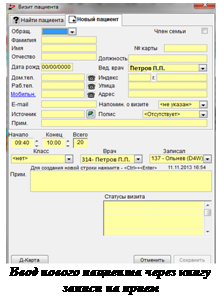 Пример:
Пример:
Предположим, у вас настроен минимальный промежуток времени 15 мин. Кликнув в промежуток 11:00 для создания визита, на экране Визит пациента будет отображаться следующая информация: Начало 11:00, Конец 11:15 и Всего 15. Кликнув один раз на кнопку  , к существующему промежутку прибавляется следующий, и соответственно вы увидите следующее: Конец 11:30 и Всего 30. Таким же образом можно уменьшить длительность визита до необходимого значения, но не меньшего, чем минимальный интервал. При этом используется кнопка
, к существующему промежутку прибавляется следующий, и соответственно вы увидите следующее: Конец 11:30 и Всего 30. Таким же образом можно уменьшить длительность визита до необходимого значения, но не меньшего, чем минимальный интервал. При этом используется кнопка  .
.
5. В поле «Вызовы» вы можете посмотреть записи о вызовах пациента на определенные процедуры
6. Поля Класс, Врач и Записал, заполняются из выпадающих списков, согласно настройкам.
7. В поле Прим. можно вводить пояснения, которые будут отображаться на ячейке записанного пациента
8. Поле Пункты из плана лечения будут заполняться автоматически.
9. Поле Статус визита заполняется из выпадающих списков. Это поле состоит из ячеек. Одновременно вы можете вводить несколько статусов. Обратите внимание на отображение этих статусов в ячейке визита. В одной ячейке помещается два статуса в строку, соответственно в двух ячейках четыре и т.д.
10. Кликнув кнопку Д-карта вы можете посмотреть информацию о дисконтной карте пациента
11. Для сохранения кликните кнопку «Сохранить».
Если у пациента имеются не оплаченные счета, то после нажатия на кнопку «Сохранить» откроется диалоговое Окно предупреждений о данном долге.
 2017-12-14
2017-12-14 564
564








